თქვენს სამუშაო მაგიდაზე ვიჯეტების ჩართვამ შეიძლება მნიშვნელოვნად გაზარდოს თქვენი პროდუქტიულობა და მომხმარებლის გამოცდილება. ვიჯეტები უზრუნველყოფს ერთი შეხედვით წვდომას აუცილებელ ინფორმაციაზე და ხშირად გამოყენებულ ფუნქციებზე, რაც საშუალებას იძლევა შეგიძლიათ აკონტროლოთ და დაუკავშირდეთ სხვადასხვა აპებსა და სერვისებს მათი გახსნის გარეშე ინდივიდუალურად. მათ შეუძლიათ რეალურ დროში განახლებების ჩვენება, როგორიცაა ამინდის პროგნოზები, კალენდარული მოვლენები, ახალი ამბების სათაურები ან სოციალური მედიის შეტყობინებები, რაც დაგეხმარებათ იყოთ ინფორმირებული და ორგანიზებული მთელი დღის განმავლობაში.
დაკავშირებული კითხვა
- რა არის ახალი macOS Sonoma-ში
- როგორ ჩამოტვირთოთ macOS Sonoma
- ყველაფერი რაც თქვენ უნდა იცოდეთ 15 დიუმიანი MacBook Air-ის შესახებ
- 15-დიუმიანი MacBook Air vs 13-inch MacBook Air
- Apple Watch Smart Stack: რა არის და როგორ გამოვიყენოთ იგი
გარდა ამისა, ვიჯეტების მორგება შესაძლებელია თქვენი პრეფერენციებისა და პრიორიტეტების შესაბამისად, რაც საშუალებას მოგცემთ შექმნათ პერსონალიზებული და ეფექტური სამუშაო სივრცე. მრავალ აპთან და სერვისთან თქვენი ურთიერთქმედების გამარტივებით, ვიჯეტები საბოლოოდ დაზოგავს დროსა და ძალისხმევას, საშუალებას გაძლევთ ფოკუსირება მოახდინოთ უფრო მნიშვნელოვან ამოცანებზე, ხოლო დესკტოპის სუფთა და დაუცველი გარემოს შენარჩუნებით.
როდესაც macOS Sonoma ამ წლის ბოლოს ჩამოვა, თქვენ საბოლოოდ შეძლებთ დესკტოპზე ვიჯეტების დამატებას. ადრე, ეს შესაძლებელი იყო მხოლოდ მესამე მხარის აპლიკაციების საშუალებით, რომლებიც გავლენას ახდენდნენ ბატარეის ხანგრძლივობაზე, თუ იყენებდით MacBook-ს.
რა არის ახალი macOS Sonoma-ში

როდესაც macOS Sonoma ამ წლის ბოლოს მოვა, საბოლოოდ შეძლებთ ვიჯეტების დამატებას დესკტოპზე. ადრე, ეს შესაძლებელი იყო მხოლოდ მესამე მხარის აპლიკაციების საშუალებით, რომლებიც გავლენას ახდენდნენ ბატარეის ხანგრძლივობაზე, თუ იყენებდით MacBook-ს.
Apple-მა აღიარა ვიჯეტების სარგებლობა სამუშაო მაგიდაზე, რაც საკმაოდ კარგია იმის გათვალისწინებით, რომ მესამე მხარის აპლიკაციების გამოყენებამ ასევე შეიძლება გამოიწვიოს მუშაობის პრობლემები თქვენს Mac-თან. მაგრამ თუ გაინტერესებთ, კიდევ რისი ნახვა შეგიძლიათ macOS Sonoma-ში, აქ არის რამდენიმე მნიშვნელოვანი წერტილი:
- Ვიდეო კონფერენცია: macOS Sonoma-სთან ერთად, Apple შემოაქვს ახალ ფუნქციებს აპებისთვის, როგორიცაა Zoom, დაწყებული Presenter Overlay-ით. ეს აღწერილია, როგორც "ვიდეო ეფექტი", რომელიც "ამაღლებს მომხმარებლის ყოფნას კონტენტის თავზე მათი ჩვენებით ისინი იზიარებენ. ” ამ გზით თქვენ შეგიძლიათ დარჩეთ ფოკუსში, მაგრამ მაინც აჩვენებთ პრეზენტაციას თქვენი შემდეგი დიდის დროს შეხვედრა.
- Safari პროფილები: პროფილებით, ეს აადვილებს თქვენი სამუშაოს პირადი ცხოვრებისგან განცალკევებას, „ასევე ინახავს ქუქი-ფაილებს, ისტორიას, გაფართოებებს, ჩანართის ჯგუფებს და ფავორიტებს“.
- Safari ვებ აპები: კიდევ ერთი შესანიშნავი ფუნქცია, რომელიც ხელმისაწვდომია სხვა ბრაუზერებთან, არის პროგრესული ვებ აპების ან PWA-ების გამოყენების შესაძლებლობა. ეს უკვე ხელმისაწვდომია გამოყენებისას Safari, რადგან თქვენ შეგიძლიათ შექმნათ ვებ აპი და ის იმუშაოთ ისე, როგორც ნებისმიერი სხვა აპლიკაცია, რომელიც დააინსტალირეთ App Store-დან ან სხვაგან.
- თამაშის რეჟიმი ასევე გამოცხადდა macOS Sonoma-სთან ერთად, რადგან ეს მოგცემთ „ოპტიმიზებულ სათამაშო გამოცდილებას უფრო გლუვი და თანმიმდევრული კადრების სიხშირე, იმის უზრუნველსაყოფად, რომ თამაშებს მიიღებენ უმაღლესი პრიორიტეტი CPU-ზე და GPU”. თუმცა, ის ასევე შეამცირებს აუდიო დაყოვნებას AirPods-ით, ამასთან, ასევე „მნიშვნელოვნად ამცირებს შეყვანის შეყოვნებას პოპულარული თამაშის კონტროლერებით, როგორიცაა Xbox-ისა და PlayStation-ისთვის, Bluetooth-ის შერჩევის გაორმაგებით შეფასება.”
როგორ დავამატოთ ვიჯეტები სამუშაო მაგიდაზე macOS Sonoma-ზე
მიუხედავად იმისა, რომ ის იყო სასარგებლო ინსტრუმენტი ინფორმაციის სწრაფად წვდომისთვის ან ამოცანების შესასრულებლად, Apple-მა საბოლოოდ გააუქმა ფუნქცია macOS 10.15 Catalina-ს გამოშვებით. macOS Sonoma-მდე, დესკტოპის ვიჯეტების Mac-ში გამოყენებისა და დამატების ნაგულისხმევი გზა არის შეტყობინებების ცენტრი.
- განბლოკეთ თქვენი Mac.
- წაშალეთ ნებისმიერი ღია აპის ფანჯარა, რაც თქვენს Mac-ის დესკტოპის მკაფიო ხედს მოგცემთ.
- თუ იყენებთ ტრეკიპადს, შეეხეთ ორი თითით ჩამოსაშლელი მენიუს გამოსაჩენად. თუ იყენებთ მაუსს, უბრალოდ დააწკაპუნეთ მაუსის მარჯვენა ღილაკით იმავე მენიუს გამოსავლენად.
- მენიუდან, რომელიც გამოჩნდება, მონიშნეთ და აირჩიეთ ვიჯეტების რედაქტირება…
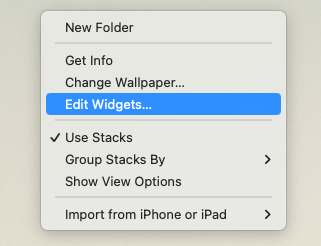
- თქვენი ეკრანის ბოლოში გამოჩნდება ახალი ვიჯეტის მენიუ.
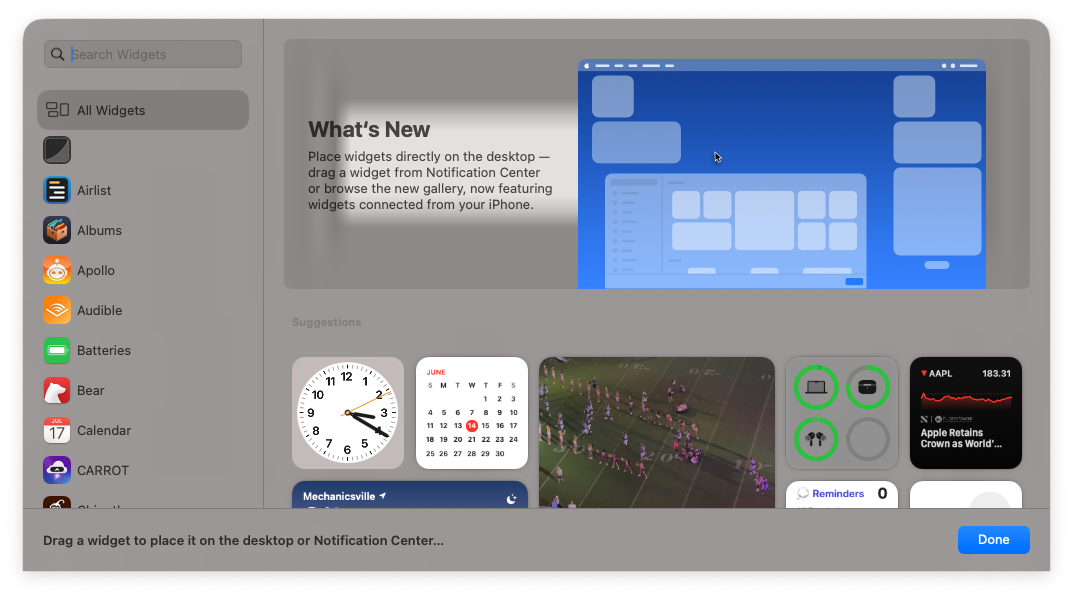
- გადახედეთ ვარიანტების სიას და იპოვნეთ აპლიკაცია, რომლისთვისაც გსურთ გამოიყენოთ ვიჯეტი თქვენს სამუშაო მაგიდაზე.
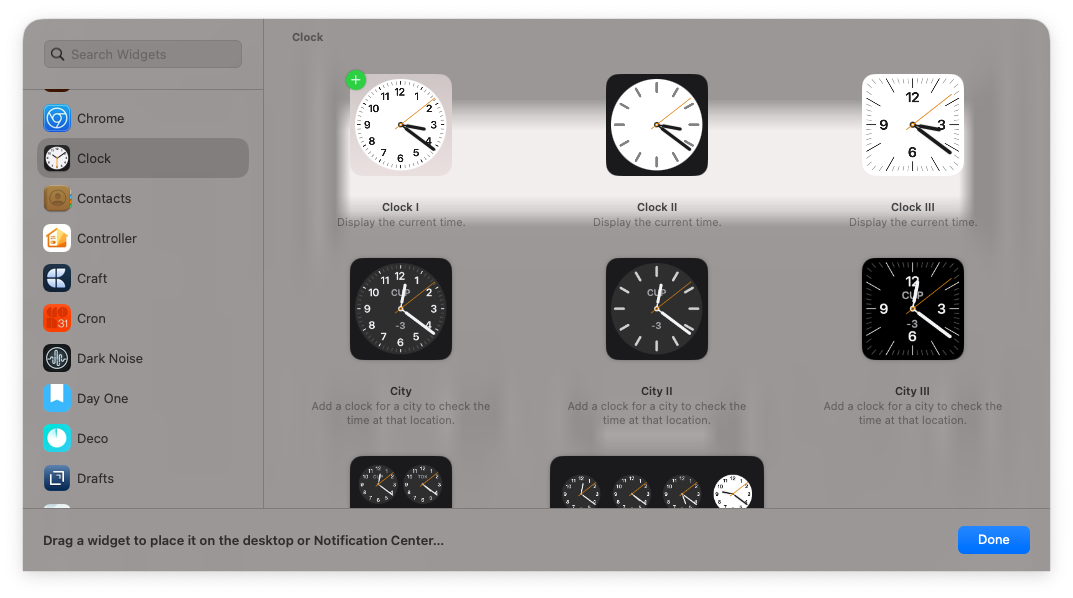
- თუ შესაძლებელია, აირჩიეთ ვიჯეტი და განლაგება, რომლის გამოყენებაც გსურთ.
- გადაათრიეთ და ჩამოაგდეთ ვიჯეტი მის შესაბამის ადგილას თქვენს სამუშაო მაგიდაზე. ალტერნატიულად, შეგიძლიათ დააჭიროთ მწვანე + ღილაკი ვიჯეტის ზედა მარცხენა კუთხეში, რომ დაამატოთ იგი თქვენს სამუშაო მაგიდაზე.
არსებობს კიდევ ერთი მეთოდი მათთვის, ვისაც სურს დაამატოთ ვიჯეტები დესკტოპზე macOS Sonoma-ზე. ეს შესანიშნავია მათთვის, ვინც უკვე იყენებდა ვიჯეტებს შეტყობინებების ცენტრში და უბრალოდ უნდა გააგრძელოს იგივე ვიჯეტების გამოყენება.
- ეკრანის ზედა მარჯვენა კუთხეში დააწკაპუნეთ დრო და თარიღი მენიუს ზოლში.
- დააწკაპუნეთ ვიჯეტების რედაქტირება ღილაკი ბოლოში.
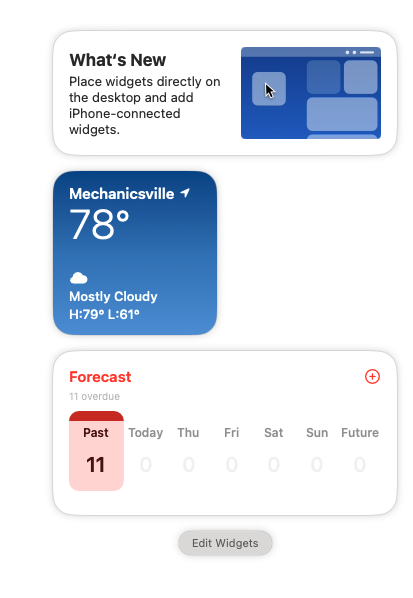
- გადაიტანეთ და ჩამოაგდეთ ვიჯეტი თქვენი Mac-ის სამუშაო მაგიდაზე.
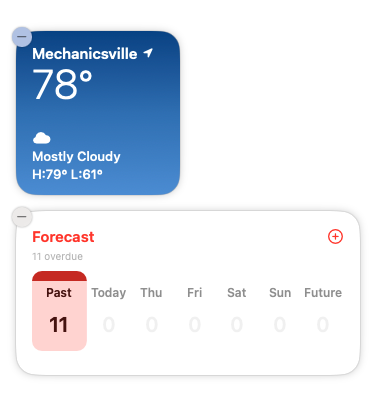
გასათვალისწინებელია ის, რომ ეს ნაბიჯები რეალურად აშორებს ვიჯეტს თქვენი Mac-ის შეტყობინებების ცენტრიდან. ეს ალბათ მომხმარებელთა უმეტესობისთვის კარგი იქნება, მაგრამ თუ გირჩევნიათ გქონდეთ დუბლირებული ვიჯეტები, არ გსურთ ამ ნაბიჯების შესრულება.
რა ვიჯეტებია ხელმისაწვდომი macOS Sonoma-ით?
თუ გაინტერესებთ, რომელი ვიჯეტების გამოყენება შეგიძლიათ macOS Sonoma-ით, ჩვენ დავამრგვალეთ ყველა ის ვარიანტი, რომელიც გექნებათ macOS-ის უახლესი გამოშვების სუფთა ინსტალაციის დროს. თუმცა, აღსანიშნავია, რომ თუ თქვენ გაქვთ დაინსტალირებული აპლიკაცია, რომელიც ასევე გთავაზობთ ვიჯეტებს, ისინი ასევე გამოჩნდება სიაში. გარდა ამისა, ჩვენ ველოდებით უფრო მეტ ვიჯეტებს, რომლებიც ხელმისაწვდომი იქნება აპლიკაციის მომავალი განახლებით, ახლა, როდესაც macOS Sonoma დეველოპერების ხელშია.
- ბატარეები.
- სტატუსი
- Კალენდარი.
- შემდეგი
- თარიღი
- თვე
- სია
- საათი.
- საათი I, II, III
- ქალაქი I, II, III
- მსოფლიო საათი
- კონტაქტები
- იპოვე ჩემი
- მთავარი
-
სიახლეები
- Თემა
- დღეს
- შენიშვნები.
- საქაღალდე
- შენიშვნა
- ფოტოები.
- გამორჩეული
- ალბომი
- პოდკასტი.
- შემდეგი
- შეხსენებები.
- სია
- Safari.
- საკითხავი სია
- ეკრანის დრო.
- Დღიური აქტივობა
- მალსახმობები.
- მალსახმობი
- მალსახმობების საქაღალდე
- აქციები.
- Საყურებელი სია
- სიმბოლო
- Რჩევები
- ამინდი.
- პროგნოზი
როგორ ამოიღოთ ვიჯეტები დესკტოპიდან macOS Sonoma-ზე
ჩვენ ძალიან მადლობელი ვართ Apple-ისთვის, რომ შემოიღო ვიჯეტების გამოყენების შესაძლებლობა დესკტოპზე macOS Sonoma-ით. მაგრამ თუ გადაწყვეტთ, რომ გსურთ შეცვალოთ რამე, ან დაასრულოთ აპლიკაციის შეცვლა სხვა რამით, შეიძლება დაგჭირდეთ ვიჯეტების წაშლა და წაშლა დესკტოპიდან. აი, როგორ შეგიძლიათ ამის გაკეთება:
- განბლოკეთ თქვენი Mac.
- წაშალეთ ნებისმიერი ღია აპის ფანჯარა, რაც თქვენს Mac-ის დესკტოპის მკაფიო ხედს მოგცემთ.
- იპოვნეთ ვიჯეტი, რომლის წაშლა გსურთ.
- თუ იყენებთ ტრეკიპადს, შეეხეთ ორი თითით ჩამოსაშლელი მენიუს გამოსაჩენად. თუ იყენებთ მაუსს, უბრალოდ დააწკაპუნეთ მაუსის მარჯვენა ღილაკით იმავე მენიუს გამოსავლენად.
- მონიშნეთ და აირჩიეთ ამოიღეთ ვიჯეტი მენიუდან.
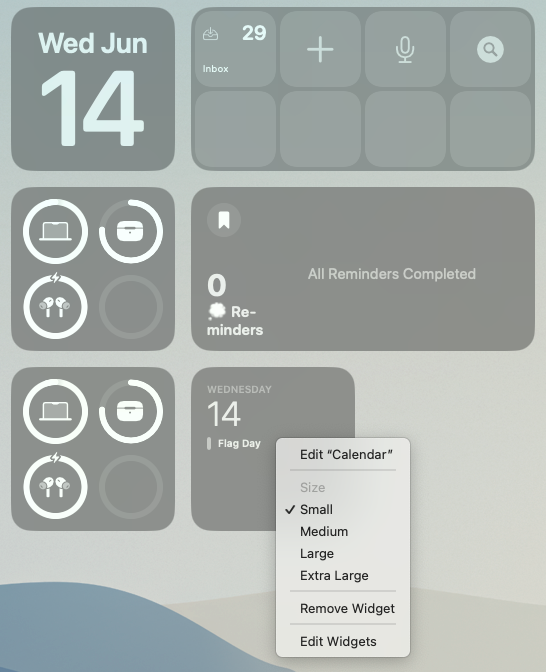
ვიჯეტი დაუყოვნებლივ წაიშლება დესკტოპიდან, მაგრამ, რა თქმა უნდა, ეს არ წაშლის აპს თქვენი Mac-დან მთლიანად. თქვენ ყოველთვის შეგიძლიათ დაბრუნდეთ და დაამატოთ ვიჯეტი მოგვიანებით, ან შესაძლოა გადააგდოთ იგი შეტყობინებების ცენტრში, თუ გსურთ, რომ ის შემოგთავაზოთ, მაგრამ ეს არ გჭირდებათ სამუშაო მაგიდაზე.
ენდრიუ არის თავისუფალი მწერალი, რომელიც დაფუძნებულია აშშ-ს აღმოსავლეთ სანაპიროზე.
ის წლების განმავლობაში წერდა სხვადასხვა საიტებზე, მათ შორის iMore, Android Central, Phandroid და რამდენიმე სხვა. ახლა ის დღეებს ატარებს სამუშაოდ HVAC კომპანიაში, ხოლო მთვარის შუქზე, როგორც თავისუფალი მწერალი ღამით.